初心者向けのWordPress SEOガイド(ステップバイステップ)
公開: 2021-08-09WordPress を使用してビジネスをさらに最適化したり、ウェブサイトへのトラフィックを増やしたりすることは、おそらくこれまで議論されてきた中で最も効果的な計画です。
WordPress は好まれるコンテンツ管理システムであり、Web 上のインターネット サイトの 34% と 60.8% を完全に強化し、所有しています。 重要なユーザーとして、分散には多くの機会があるため、この機会をうまく利用する必要があります.
悲しいことに、ほとんどのステップバイステップ ガイドは技術的すぎて、初心者には簡単に理解できません。 ただし、このガイドでは、WordPress SEO を促進および改善し、Web サイトへの一定のトラフィックを促進する体系的な手順が並んでいます。
このガイドは多くの根拠をカバーしているため、まとまった読み物を避けて理解を助けるために、内容を少しずつ理解し、後で WordPress アカウントに適用することをお勧めします。
このガイドの終わりまでに、WordPress の性質と、それが SEO にどのように適しているかを理解する必要があります。 また、WordPress のスリル満点のオプションを Web サイトで巧みに利用できるようになります。
序章
WordPress サイトを開始することは、特に WordPress でサイトを所有することについてほとんどまたはまったく知らない新しいユーザーにとって、最初は怖いかもしれません.
ただし、このガイドは、開始して実行するための基本的な知識を身に付けるには十分であると言えます。
ここで必要な知識を取得し、それらを同時に Web サイトに適用します。
SEOとは?
SEOは、「検索エンジン最適化」の関連語形です。 本質的には、Google、Bing、およびその他のエンジンがビジネスにリンクされている間に、その可視性が高まるように Web サイトを強化する手法です。 ページが検索結果でより適切に表示されれば、企業の新規および既存の顧客を引き付ける可能性がはるかに高くなります。
これは、サイト訪問者を Web サイトに引き付けるために、複数の顧客が使用するアプローチです。 SEO がどのように機能するかを理解すると、独自のプロセスを効果的に使用して、検索結果での Web ページの可視性または評価を高めることができるようになります。
言い換えれば、SEO とは、最適化されたコードを使用してインターネット サイトを作成し、それを安全にフォーマットすることです。これにより、Web 上で見つけやすくなります。 人々がウェブ上であなたのコンテンツを探している間、それはより多くの可視性を生み出し、より多くのクリックを獲得します.
なぜSEOが重要なのですか?
検索エンジンは、ほとんどの Web サイトのサイト訪問者の最大のソースであると見なされています。
統計的に、顧客は検索エンジンの結果ページの頂点に集中する可能性が最も高いことが確立されています。 したがって、聴衆を感動させ、他のすべてのウェブサイトの中であなたのウェブサイトのランクを効果的に最適化するのに数秒しかありません.
Google や Yahoo などのこれらの検索エンジンは、優れたアルゴリズムを使用して、検索結果内でページを正確にランク付けします。 しかし、これは必ずしもロケット科学ではありません。 検索結果内での最適化の特定の部分を提供するために、コンテンツの最適化を継続する必要があります。
要するに、SEO は統合された広告とマーケティングの雰囲気の基盤です。 ユーザーの好みを知ることで、その知識をインターネット サイト、キャンペーン (有料および自然)、ソーシャル メディア サイトなどで使用できます。
WordPress 検索エンジン最適化のコア構造
WordPress のコンテンツ素材を最適化するためのコア構造を知ることも、驚くべきことです。 世論に反して、WordPress でサイトを効果的に最適化するのに技術オタクである必要はありません。
このガイドの基本構造を習得することで、サイト訪問者を大幅に増やすことができます。
したがって、固執してガイドを観察し、サイトに適切に適用してください.
あなたのウェブサイトの健全性を見てみましょう。
サイトヘルスは、顧客が自分のウェブサイトの状態を知ることができる WordPress の機能です。 これは 2 つの要素で構成されています。 ステータスページと情報ページ。 ここで、ページ サイトの状態を確認するには、WordPress バックエンドの[ツール] > [サイトの状態] からナビゲートできます。 プラグイン ビルダーは、WordPress のテストに加えて、サイトのヘルス ページにも接続できます。
これにアクセスするには、管理者としてアカウントにログインする必要があります。
ステータスページ
これにより、パフォーマンスとセキュリティの分析が行われ、Web サイトの状態に関する通知としてフィードバックが提供され、推奨事項も提供されます。 これらの通知は、邪魔になる場合や不要な場合は折りたたむことができます。
ページの上部にある少し色が付いた円は、サイトの健全性を示しています。 ただし、赤の場合は問題があります。
情報ページ
このセクションでは、サイトのパフォーマンスに関する小さいながらも詳細な情報を提供します。 この情報を使用して、サイトが兆候を示している場合や機能していない場合はいつでも、サイトの問題点を簡単に把握できます。または、簡単にコピーして Web 開発者に貼り付けることができます。
サイトの設定を確認する
これらのオプションの多くが WordPress サイトの SEO に影響を与えるため、Web サイトの設定内のすべてのセクションに目を通すことは非常に価値があります。
WordPress は、検索エンジンから Web サイトをカバーする選択肢をユーザーに提供します。 これにより、自分の決定を検討し、後で決定した後にこの Web サイトを適切に公開する時間が提供されます。
ただし、ウェブサイトが公開された後は、そのウェブサイトが一般に公開されるようにしてください。 場合によっては、この選択が誤ってチェックされ、Web サイトが検索エンジンから削除されることもあります。
次にやるべきことは、WordPress のアカウントの管理スペースにログインし、 [設定] > [閲覧] ページにアクセスすることです。
あなたのウェブサイトを表示するには、「検索エンジンがこのサイトをインデックスに登録しないようにする」ボックスがオフまたはチェックされていないことを確認する必要があります。
「変更を保存」をクリックして、ページを終了する前に変更を保存します。
さらに、 Writing > Readingの選択を確認し、それらが正しく設定されていることを証明する必要があります。これは、デフォルトの選択とホームページに表示される内容を確認するためです。
[設定] > [一般]で、Web サイトに説得力のあるキャッチフレーズを指定することを忘れないでください。
適切なパーマリンク構造を選択する
パーマリンクの構造は、Web サイトの SEO に直接的な結果をもたらします。 それはあなたのページがどのようにフォーマットされるかを指示し、またURLはさらにかかります.
一部のパーマリンクは Seo フレンドリーと呼ばれていますが、他のパーマリンクはそうではないようです。
SEO に適したパーマリンク URL の例は次のとおりです。
これらの URL は、その概要を明確に示しています。 そして、それはあなたのウェブサイトに多くの熟練した談話的な外観を提供します.
SEO に適したパーマリンク URL の例は次のとおりです。
example.com/?p=123
http://example.com/archives/123
これらのパーマリンクは問題ありませんが、完璧とは言えず、ページの品質と本質に対するユーザーの見方に悪影響を与える可能性があります.
したがって、適切なパーマリンク構造を選択することは非常に重要です。現在それを変更すると、いくつかの問題が発生する可能性があります。 これは、有名な Web サイトで、パーマリンク構造を削除することで、ソーシャル メディアのシェアと SEO 評価をすべて失うリスクがあるためです。
[設定] ページ > [パーマリンク] にアクセスして、パーマリンクを決定または修正できます。
なので、無地、月と名前、日と名前、数値、カスタム構造の中では、投稿名の方が望ましいです。 ただし、かなりの時間、他の選択肢を使用しており、そのユニバーサル リソース ロケーター (URL) で十分な数の視聴者を獲得している場合は、URL を変更するのではなく、それに従ってください。
必要に応じて、熟練した担当者とやり取りして、リスクを軽減するためにパーマリンク構造を変更する必要があります。 ただし、ページのソーシャル共有数は引き続き失われます.
URL でコンピュータ ネットワークと非 WWW のどちらを選択するか
まったく新しいユーザーとして、ページの Universal Resource Locator に「www」を挿入するか除外するかを選択する必要があります。 たとえば、サイトのユニバーサル リソース ロケーターで、コンピューター ネットワーク (http://www.wordpress.com) または非 www (http://wordpress.com) を選択します。
この選択を行うには、 [設定] > [一般]ページにアクセスします。 Universal Resource Locator (URL) は、「WordPress アドレスとサイト アドレス」フィールドに含まれている必要があります。
SEO および技術的な観点からは、WWW を使用するか、非 www を使用するかの区別はほとんどありません。 どちらか一方に明確な利点はありません。 したがって、これは多くの場合、ユーザーの裁量に任されています。
最高の WordPress SEO プラグイン
ただし、ガイドのこの部分では、Web サイトに最適な多くの WordPress SEO プラグインを比較できます。
オンラインの記事の多くは、SEO プラグイン ツールまたは「最高の WordPress SEO プラグイン」に関するさまざまな推奨事項を提供します。 これは、まったく新しい初心者や、技術オタクではないように見える人にとっては、非常に圧倒される可能性があります.
最も効果的な WordPress SEO プラグインの選択
ウェブサイトに最も効果的な WordPress プラグインを選択する場合、おそらく最も人気のあるプラグインに絞り込むでしょう。 Yoast SEO または All in One SEO (AIOSEO)。
ただし、このガイドでは、主なターゲットは Yoast SEO を介しており、次のスクリーンショットも Yoast SEO によるものです。
Yoast SEO は、初心者や長期ユーザーが Web サイトのランキング、キーワード、およびサイトのコンテンツを最適化するのを支援する素晴らしいオプションを備えた適切な WordPress プラグインになる可能性があります。
WordPress XML サイトマップ
XML サイトマップを使用することで、検索エンジンの改善 (SEO) も改善されます。 内部リンクは良くないかもしれませんが、Google があなたのウェブサイトの構造を把握し、インターネット サイトの重要なページをすばやく取得できるようにします。

XML サイトマップは、Web サイトの各ページを順番にリストする形式のデータです。 その結果、検索エンジンはあなたの資料を見つける可能性が最も高くなります.
素材を追加または削除すると、サイトマップ インデックスと個々のサイトマップがすぐに更新され、変更が複製されます。 さらに、検索エンジンがインデックス作成アルゴリズムに追加する必要がある投稿タイプを指定します。 サイトマップは、「インデックスなし」とラベル付けされた投稿タイプを認識しません。
Google Search Console – ウェブサイトに追加
Google の Search Console ツールは、ウェブサイトの所有者にサイトのパフォーマンスに関する豊富なデータを提供し、完全に無料です。
Web サイトが内部でどのように機能するかを示すだけでなく、検索者が検索結果で Web サイトをどのように表示するかも示します。
モバイル Web サイトが Google などのエンジン内でどのように動作するか、トラフィックを最適化するキー フレーズや問い合わせはどれかを学びます。 さらに、Google がページのコンテンツにアクセスできるかどうかを確認します。
サイトへの参加と Google の検索コンソールへの接続に関するいくつかのガイドとの戦いを進めていますが、まず最初にアカウントを所有する必要があります。 今すぐ参加するか、ログインして開始してください。
1. 詳細を入力し、アカウントにログインします
2. 次に、ページの下部にある [プロパティの追加] をクリックします。
最大 1000 件のプロパティをアップロードすることもできます。
3. Web サイトの URL アドレスを適切なフィールドに入力します。 ただし、正確な正確な住所を入力する必要があることに注意してください。 住所がわからない場合は、ホスト プロバイダーの専門知識を求めることをお勧めします。
次に、「続行」します。
4. 次に、「html タグ」の横に矢印が表示されるので、それをクリックします。 所有権を確認するには、さまざまな方法があります。 Yoast では、認証コードは検証に必要なだけですが、Yoast 検索エンジンの最適化に添付されます。
5.提供されたメタ情報は、必ずコピーしてください。
タグコードを指摘してコピーします。
6. 次に、WordPress アカウントにサインインしてから、ダッシュボードにサインインします。
7.メニュー > SEO > 一般 > ウェブマスターツール
8. コピーしたタグ コードは、強調表示されたボックスに確認コードとして貼り付け、変更を保存する必要があります。
9. 最後に、Google Search Console に移動して「確認」します。
その後、完了。 WordPress サイトを Google Search Console に正常に関連付け、サイトマップを送信することもできます。
検索エンジン最適化 (SEO) のためにブログ投稿を最適化する
誤解しないでください。 SEOは継続的なプロセスです。 一部の個人は、優れた SEO プラグインがあれば十分だと考えています。 ただし、逆に、ユーザーは SEO のブログ投稿に付属するオプションを最大限に活用する必要があります。
主に、ほとんどの SEO プラグインは、SEO タイトル、説明、ターゲット キーワード、メタ説明、メタ キーワード、キー フレーズなどのオプションと連携します。
これらのリストはすべて、操作しているプラグインによって若干異なる場合があります。 ただし、これらすべてのオプションを利用していることを確認してください。
さらに、コンテンツが読者にどのように表示されるかを確認するためのプレビューが作成されます。
タイトル、説明、ターゲット/フォーカス キーワードに十分注意することをお勧めします。
キーワード調査も推奨されます。 これはとても重要です。 初心者としてのあなたのイニシアチブは、ユーザーが何をどの形式で検索するかを決定することです。
たとえば、関連する健康問題に関する投稿を共有したり、投稿自体を最適化したりして、「健康的な生活」を使用しているとします。 このキーワードは問題ありませんが、一般的であり、多くの競合が発生します。 このため、'Drinking Problem'、'Sugar level'、'Lice' などを使用することもできます。 ここは具体的にしなければなりません。
これは、人々があなたのウェブサイトを使用し、ネット上でより良いランキングを獲得したいというあなたの欲求の結果として不可欠です. ロングテール キーワードを使用することもできますが、短い単語に比べて検索される頻度が低く、競合も少なくなります。 したがって、コンテンツに適したキーワードを考え出す必要があります。
適切なキーワードを見つけるのに役立ち、競合他社が実行しているキーワードを教えてくれるキーワード分析ツールは数多くあります。 SEMrush を推奨する傾向があります。 信頼性が高く、SEO に精通したユーザーに広く利用されています。
WordPress ユーザーのための実践
これらは、説明した他の代替プラクティスと一緒に使用できるいくつかのプラクティスです。 適切に制御されていれば、それは大いに役立ちます。
したがって、把握して適用するのは簡単です。
WordPress のカテゴリとタグの効果を適切に利用する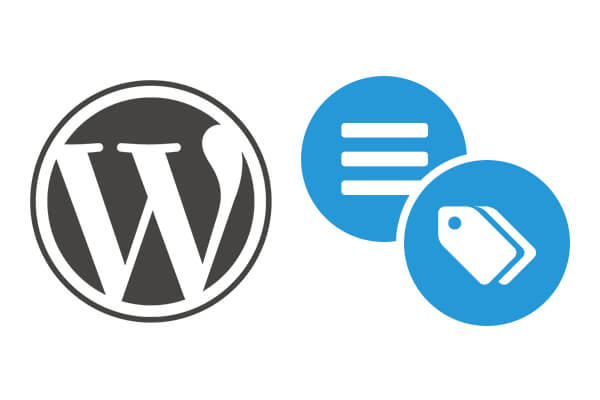 WordPress では、コンテンツを構造化する方法が 2 つあります。 カテゴリーとタグ。 カテゴリには、コンテンツのニッチを見つける方法があり、これを階層的に実行します。 例えば、製パン、「デザート」、「家庭料理」、「レシピ」に関するインターネットサイトをカテゴリとして使用することができる。
WordPress では、コンテンツを構造化する方法が 2 つあります。 カテゴリーとタグ。 カテゴリには、コンテンツのニッチを見つける方法があり、これを階層的に実行します。 例えば、製パン、「デザート」、「家庭料理」、「レシピ」に関するインターネットサイトをカテゴリとして使用することができる。
一方、タグは非階層的であり、コンテンツをさらに詳細に説明するために使用される場合があります。 たとえば、「低カロリー」、「ウェディング テーマのケーキ」、「パイ」、「パン」などのタグを付けることができます。
管理ページにアクセスし、ダッシュボード、投稿、カテゴリまたはタグに移動します。
カテゴリとタグは、ユーザーにとってより簡単な方法を提供するため、ユーザーにとって便利なツールと言えます。 それは相まって、長期的に検索エンジンを支援します.
コンテンツを常に相互リンクする
初心者として、コンテンツを WordPress の他の種類の投稿にリンクする習慣を養う必要があります。 これを行うと、Web サイトへのトラフィックがさらに増加し、ページでのユーザーの時間が増加し、長期的にはページ ビューが増加します。
Google やその他の検索エンジンは、Web サイトのすべてのページにスコアを与えます (ページ オーソリティ)。 ただし、このスコアの計算を正確に確認することはできません。 したがって、人々は結果を操作することはできません。
それにもかかわらず、リンクは最も重要なシグナル提供者です。
WordPress コメントを最適化する
サイトのコメントは、ページの防御構造のようなものです。 初心者として、コメントを促し、さらにコメントを最適化する方法を探したいと考えています。
Akismet は各 WordPress ウェブサイトに付属しています。 これは、スパムコメントとの戦いまたは防止に役立ちます。 コメント フィールドにスパムがないことを確認する必要があります。コメント フィールドにスパムがないことを確認する必要があります。これは、ユーザーを反発させ、検索評価を台無しにするという欠点があるためです。
コンテンツの品質を向上させる
Web サイトで提供するコンテンツは、トラフィックを促進し、サイトの SEO を改善するための広範なアプローチをサイトに提供します。 人々は、疑問や問題に対する答えを提供してくれる、魅力的で率直なコンテンツを求めています。
すべては、WordPress Web ブログ用の高品質のコンテンツを作成しながら、特定の問題に関する独自の考えや視点から始まります。
さらに、よく整理されたわかりやすいアプローチでこれらのアイデアを提示する必要があります。 これらの努力の結果として、あなたが探している視聴者を引き付け、彼らの興味を維持する準備が整います.
その後、ウェブサイトのコンテンツの標準を次のように改善します。
- 必要に応じて役立つ分析を行う
- ユーザーに優れたコンテンツを提供する
- 個々の投稿とページは非常に最適化されている必要があります
- コンテンツに対する内部統制を主張する
- 素材またはキーワード パターン (類似または同一のコンテンツまたは類似のキーワード) の偶発的な重複を避けてください。
- 世界中の聴衆を魅了する
これらのポイントは、初心者が表現されたコンテンツに対して十分な管理を主張できるように明確に作成されています。 そして、あなたのコンテンツは、読者に話しかけられるのではなく、読者に語りかけなければならないことを心に留めておいてください. さらに、コンテンツは明確で、適用可能で、問題を解決でき、さらにアクセスしやすいものでなければなりません。
これらの事実を念頭に置いておけば、あなたのコンテンツは確実に際立つでしょう。
WordPress SEO の速度とセキュリティ
コア構造、ベスト プラグイン、ベスト プラクティスを説明した後、Web サイトの保護が不十分であったり、速度が遅かったり、Web サイトがハッキングされたりした場合、それらはすべて意味をなさない可能性があります。
これらのヒントは、確かに、Web サイトを保護するための初心者としてのガイドとなります。
ウェブサイトの全体的なパフォーマンスを加速および改善します
検索エンジンは、より速い Web サイトのパフォーマンスをランク付けします。 それとは別に、低速の Web サイトは、ユーザーを引き付けたり、ユーザーとやり取りしたりしようとしても、ほとんどまたはまったく何もしません。
画像の最適化 (大きすぎる画像はサイトの速度を低下させる可能性があります)、プラグインの更新、データベースのシャットダウン、GZIP 圧縮の変更、CSS、ハイパーテキスト マークアップ言語と JS ファイルの削減、キャッシュの変更などにより、Web サイトの一般的なパフォーマンスを手動で改善できます。他のたくさん。
SiteGround または Bluehost を使用すると、はるかに優れた高速の Web サイトに同時にアクセスできます。
WordPress SEO のセキュリティと安全性
WordPress で Web サイトを作成した後、初心者として、マルウェアやハッカーから Web サイトを保護する必要があることに注意する必要があります。 Google は、マルウェアの問題で 1 日に約 20,000 のサイトをブラックリストに登録し、フィッシングで約 50,000 のサイトをブラックリストに登録しています。
{site|website|web ウェブサイト} のセキュリティと安全性は非常に重要です。 サイトが最後にブラックリストに登録されたり、ハッキングされたりすると、サイトに対するすべての努力が無駄になります。
まず、Web サイトに SSL (Secure Sockets Layer) 証明書をインストールしてみます。 これにより、http: が https に変更されます。「S」はセキュアを表します。 インターネット サイトが SSL で保護されていることを示す南京錠の画像がブラウザのアドレス バーに表示されます。
うまくいかない場合は、オンラインで管理ページ > 一般設定に移動し、サイトとホーム アドレスを http: から https: に変更します。
または、Web サイトを安全に保護するのに役立つプラグインを入手することもできます。
